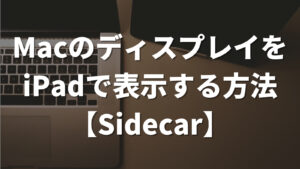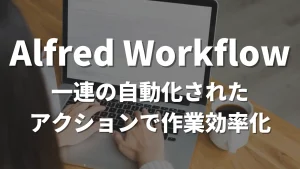普段、作業効率のために、大きなディスプレイや複数ディスプレイを使用している。
しかし、ディスプレイ間でカーソルを移動するのに時間がかかり、改善方法を考えていた。
今回、BetterTouchToolを使って、この問題を解決する方法を紹介する。
BetterTouchToolとは
BetterTouchToolは、Macのトラックパッド、マウス、キーボードの機能を拡張し、カスタムジェスチャやショートカットを作成することで、作業効率を向上させることができるアプリケーション。
特に、カーソルの移動やウィンドウの管理に関するカスタマイズが可能。
カーソル移動の設定方法
BetterTouchToolを使用して、カーソルを特定の位置に瞬時に移動させる設定は、次のステップで行う。
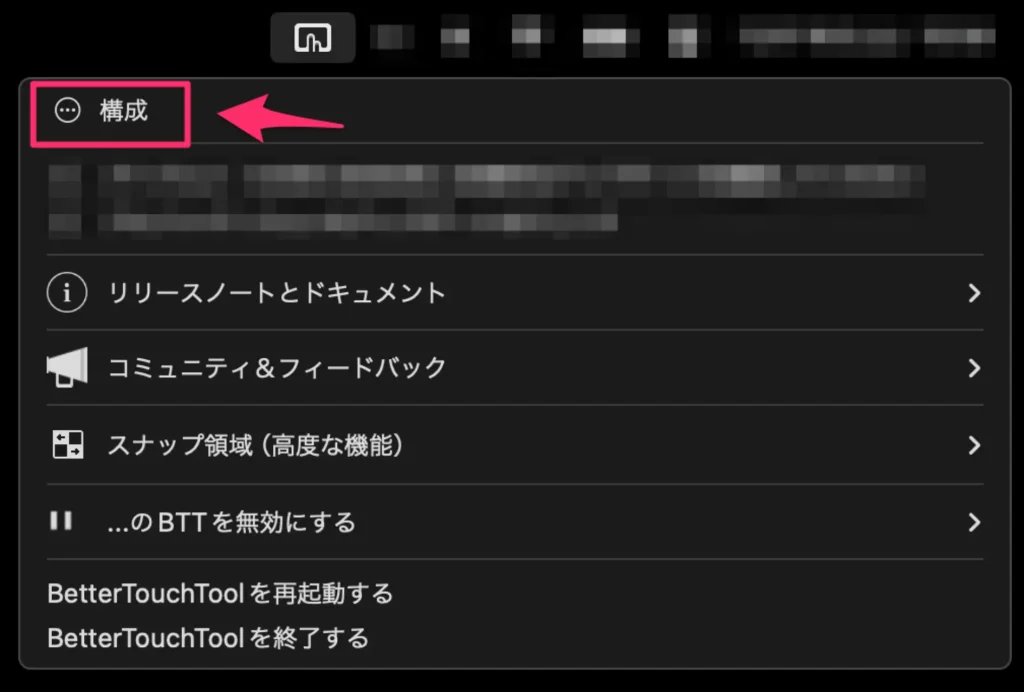
メニューバーからBetterTouchToolの構成をクリックする。
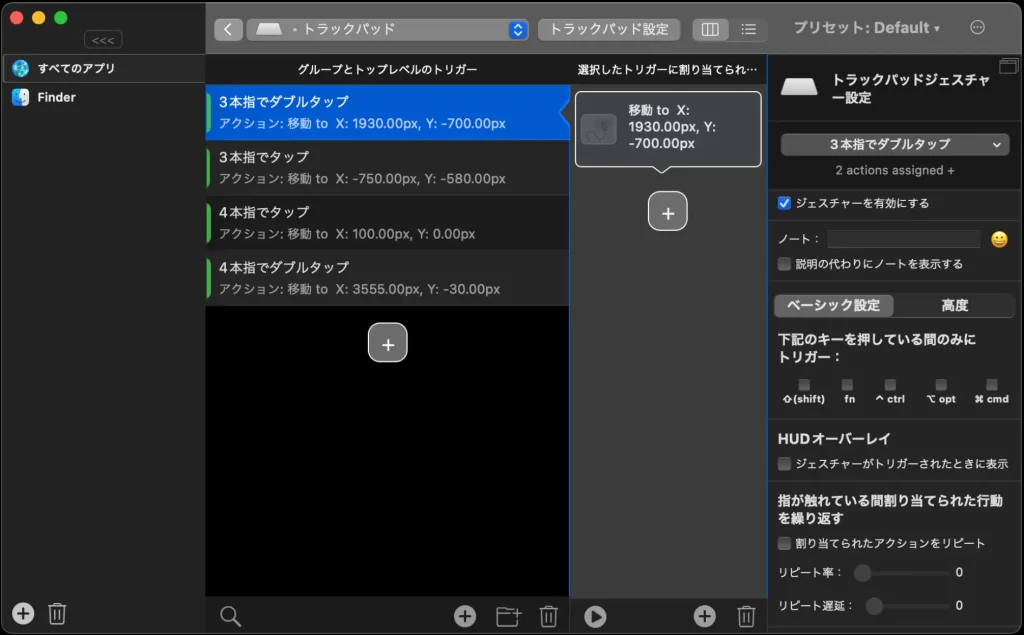
画像は、トラックパッドの設定。
「4本指でトラックパッドを1回タップ」したらディスプレイ1にカーソルが移動して、
「4本指でトラックパッドを2回タップ」したらディスプレイ2にカーソルが移動する設定にしている。
設定画面では、どういったジェスチャーでどういったアクションを起こすのかを設定する。
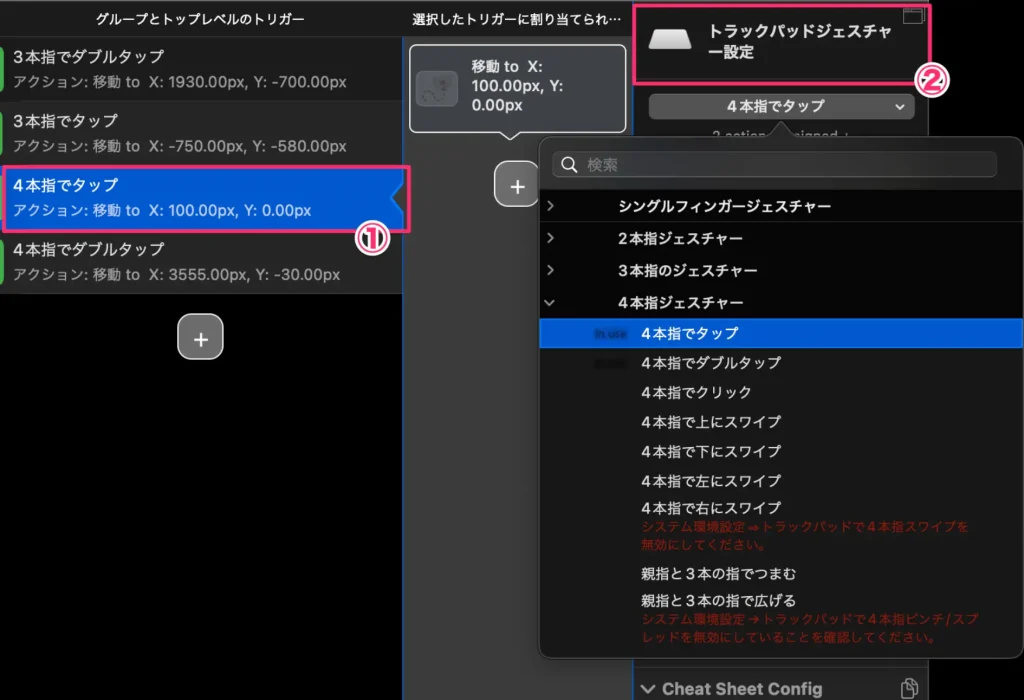
画像は、ジェスチャーの設定方法。
ここでは、「4本指でタップ」を選択している。
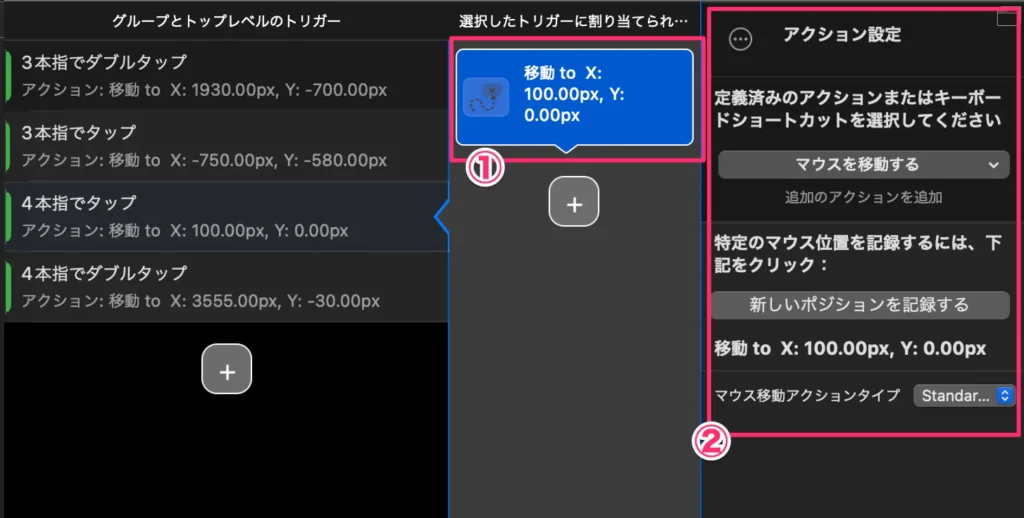
画像は、アクションの設定方法。
先程設定したジェスチャーを実施したときのアクションを設定できる。
ここでは、「マウス移動」のアクションを設定している。「マウス移動」のとき、移動先のポジションも設定する。
移動先のポジションを別ディスプレイの真ん中のポジションに設定することで、ディスプレイ間のカーソル移動を実現できる。
この設定により、カーソルをディスプレイ間で瞬時に移動させることができ、
特に複数のモニターを使用している場合に作業効率が向上する。
ウィンドウの移動
BetterSnapToolを使用して、ウィンドウを異なる仮想ディスプレイ(スペース)に移動させる設定もおすすめ。
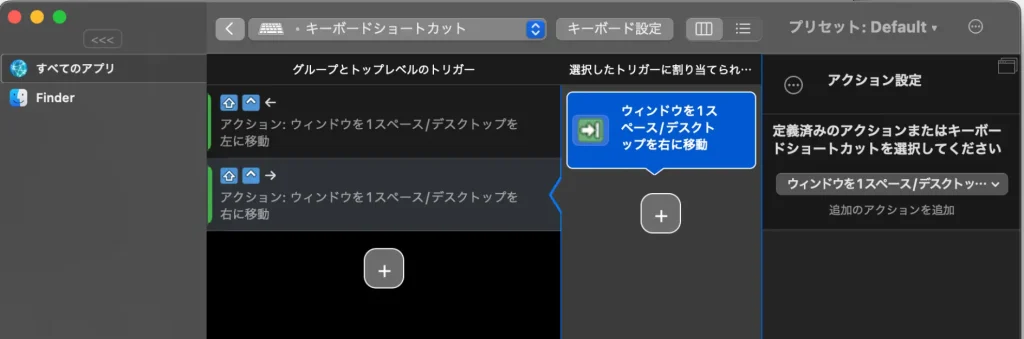
shift + control + → で右のスペースにウィンドウを移動できるようにしている。
shift + control + ← で左のスペースにウィンドウを移動できるようにしている。
まとめ
BetterTouchToolは、Macユーザーの作業効率を向上させるための強力なツール。
カーソルの移動をはじめ、様々なカスタマイズが可能であり、日常の作業をよりスムーズに進めることができる。